Ejecutar script de SysInspector
La tarea Ejecutar script de SysInspector se utiliza para eliminar objetos no deseados del sistema. Para utilizar esta tarea primero es necesario exportar un script de SysInspector desde ESET SysInspector. Después de exportar el script puede marcar los objetos que desea eliminar, ejecutar el script con los datos modificados y se eliminarán los objetos marcados.
La tarea solo se ejecuta en ESET Endpoint en la versión 9.0 de Windows y versiones anteriores. La tarea fallará en ESET Endpoint en la versión 9.1 de Windows y posteriores. |
Seleccione una de las siguientes opciones para crear una nueva tarea del cliente:
•Haga clic en Tareas > Nuevo > ![]() Tareas del cliente.
Tareas del cliente.
•Haga clic en Tareas > seleccione el tipo de tarea deseado y haga clic en Nueva tarea > ![]() Tarea del cliente.
Tarea del cliente.
•Haga clic en el dispositivo de destino en Ordenadores y seleccione ![]() Tareas >
Tareas > ![]() Nueva tarea.
Nueva tarea.
Básico
En la sección Básico, introduzca información básica sobre la tarea, como el nombre y la descripción (opcional). Haga clic en Seleccione las etiquetas para asignar etiquetas.
En el menú desplegable Tarea, seleccione el tipo de tarea que desea crear y configurar. Si ha especificado un tipo de tarea específico antes de crear una tarea nueva, la opción de Tarea estará preseleccionada en función de la selección anterior. El apartado Tarea (consulte la lista de todas las tareas) define la configuración y el comportamiento de la tarea.
Configuración
•Script de SysInspector: haga clic en Examinar para desplazarse hasta el script del servicio. El script del servicio debe crearse antes de ejecutar esta tarea.
•Acción: puede Cargar o Descargar un script de ESET PROTECT Web Console.
Resumen
Revise el resumen de las opciones configuradas y haga clic en Finalizar. La tarea del cliente se crea y se abre una ventana:
•Haga clic en Crear desencadenador (recomendado) para especificar destinos de la tarea del cliente (ordenadores o grupos) y el desencadenador.
•Si hace clic en Cerrar, puede crear un Desencadenador más tarde: haga clic en la instancia de la tarea del cliente y seleccione ![]() Ejecutar en en el menú desplegable.
Ejecutar en en el menú desplegable.
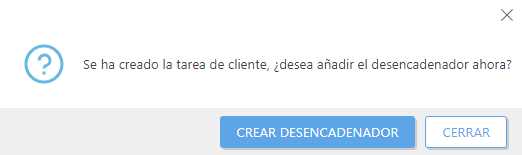
Puede ver la barra indicadora de progreso, el icono de estado y los detalles de cada tarea creada.
Cuando finalice la tarea puede comprobar los resultados en un informe. |